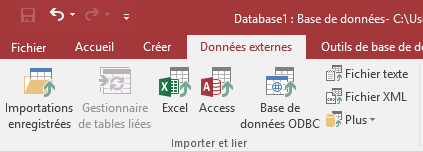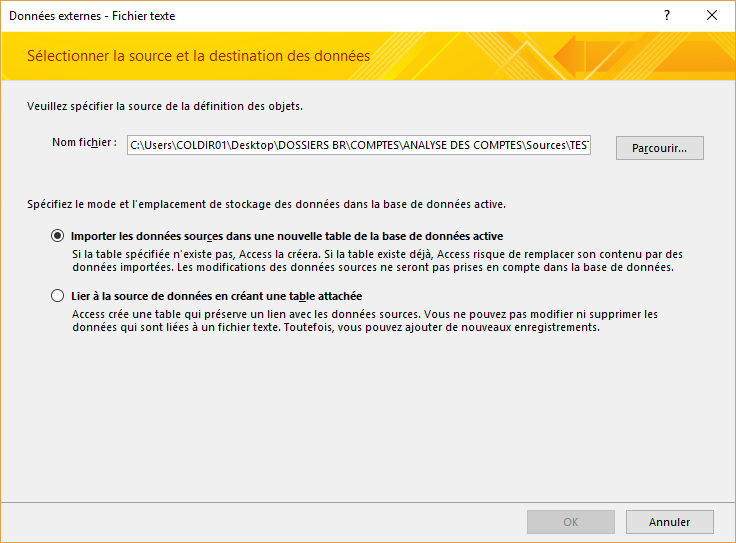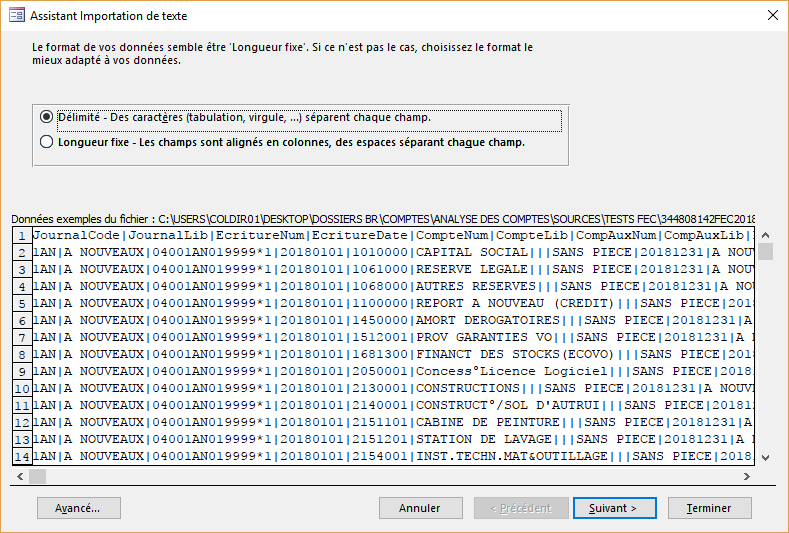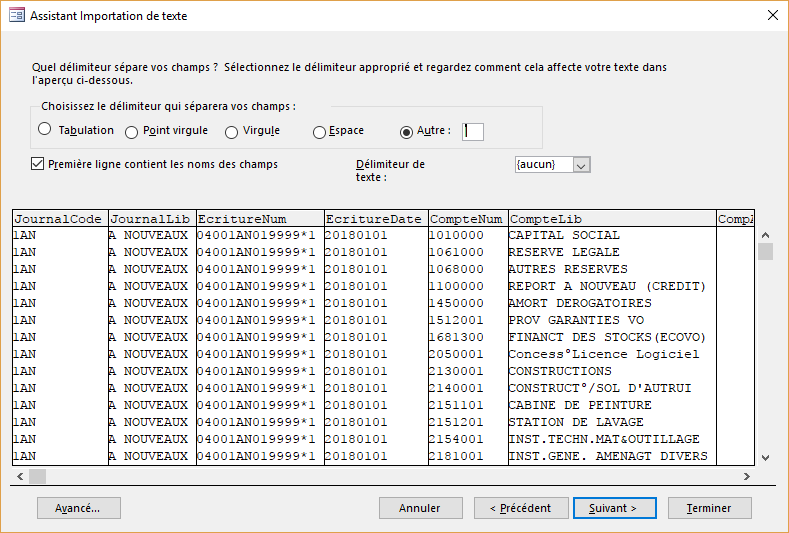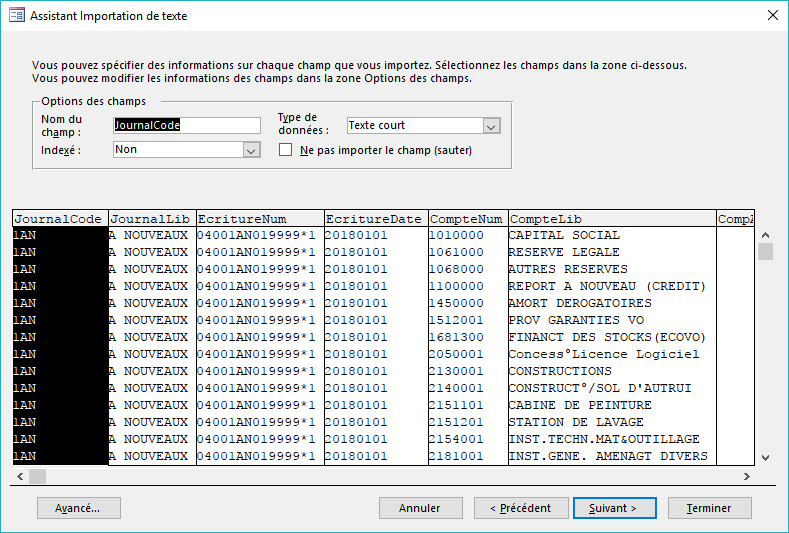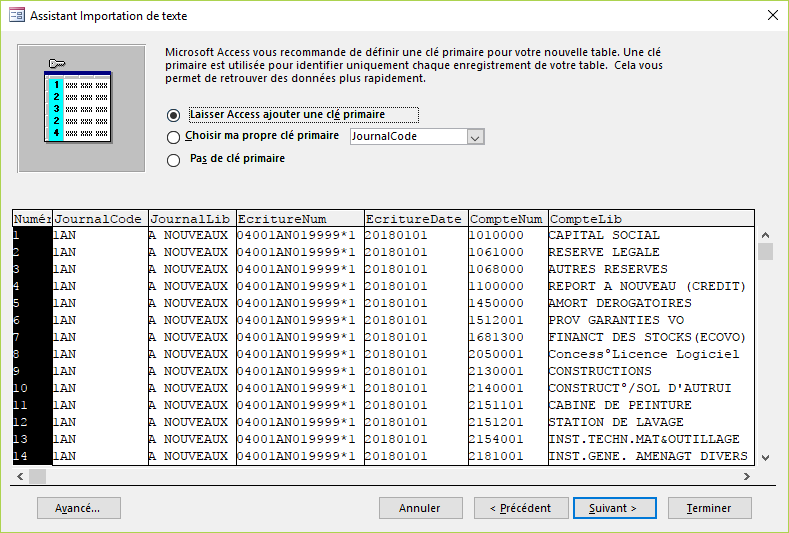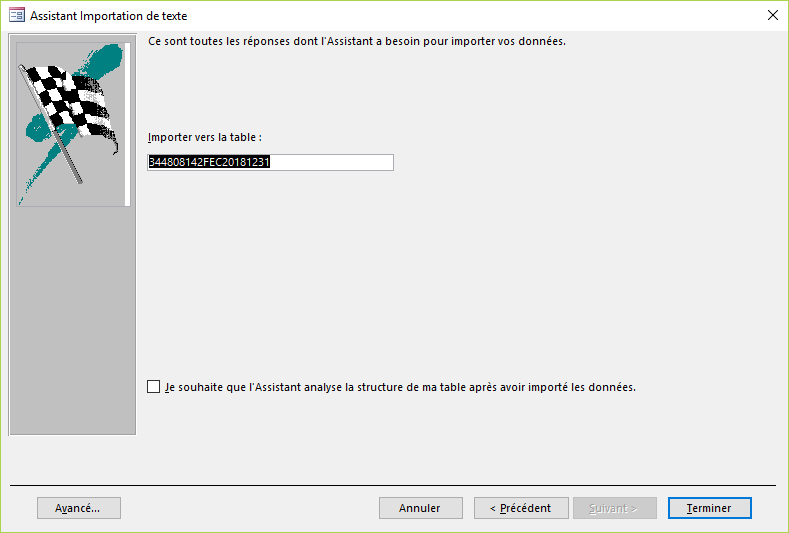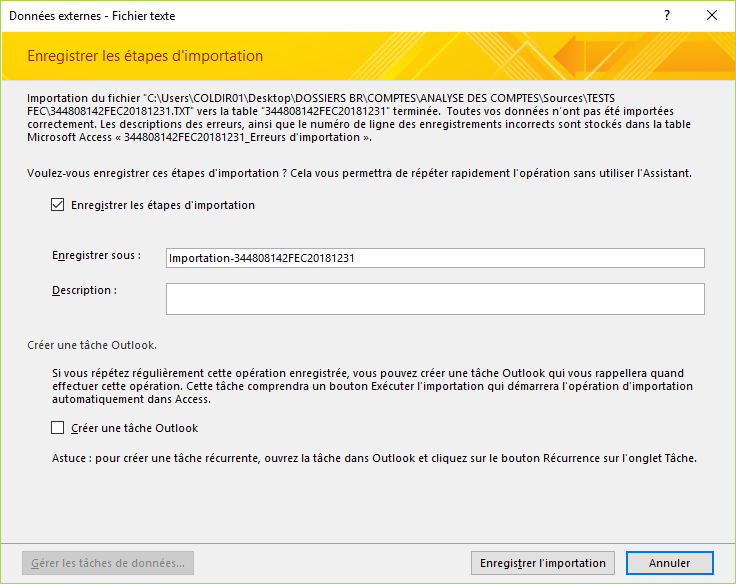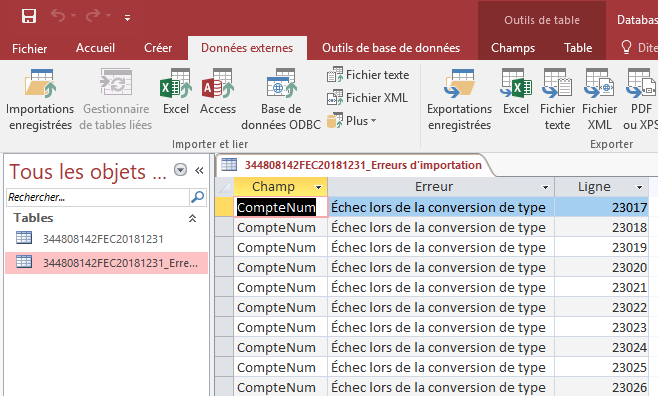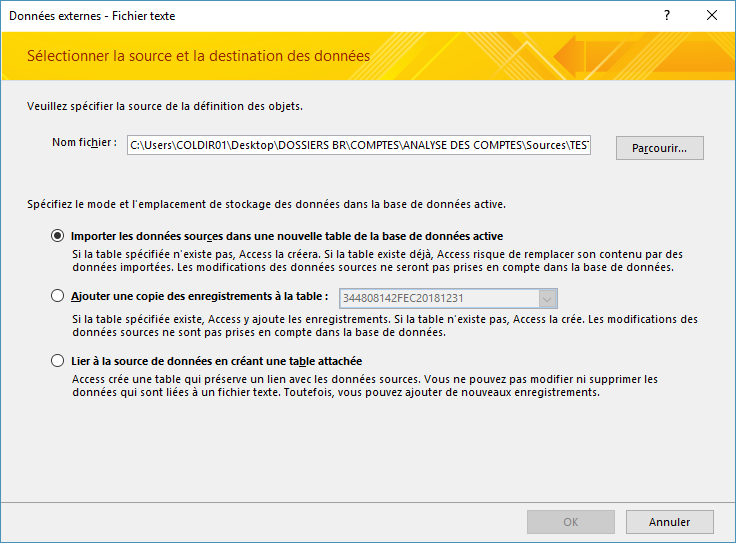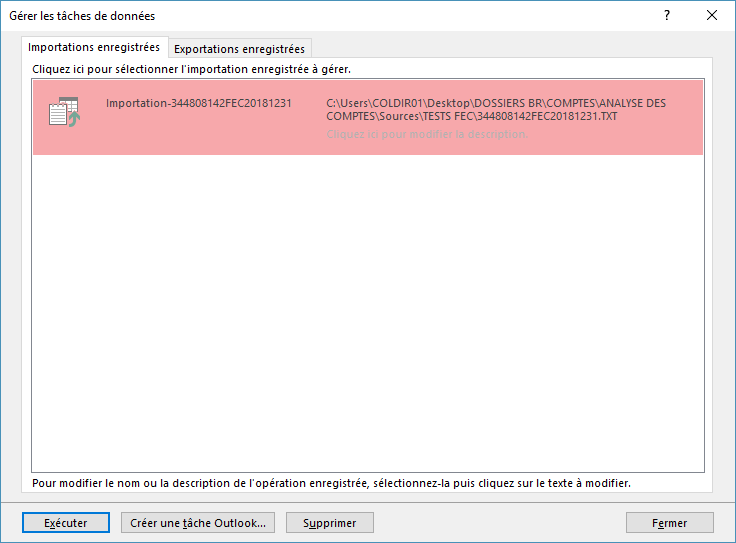L’importation de données dans des tables ACCESS peut être réalisée de plusieurs manières. L’une d’elle passe par le menu Données externes :
Pour importer un fichier texte, à l’image d’un FEC (Fichier des Ecritures Comptables), cliquer sur Fichier texte ; puis sélectionner le fichier texte à importer :
Deux choix se présentent à l’utilisateur : soit importer purement et simplement les données dans une table, soit créer une table attachée. Dans ce dernier cas, toute modification apportée au fichier texte se répercute sur la table attachée. Une fois le fichier texte sélectionné, l’assistant d’importation demande de sélectionner le type de fichier texte : délimité ou longueur fixe.
Dans le cas d’un FEC, choisir le format délimité. Le bouton Avancé… permet d’accéder à des spécifications d’importation prédéfinies par l’utilisateur (par exemple pour importer des fichiers selon les mêmes formats ultérieurement).
Cliquer sur le bouton Suivant :
L’utilisateur doit spécifier le délimiteur de champs de données. Ici, il s’agit de la pipe (|) que l’on obtient par l’association des touches AltGr et 6.
Pour mémoire, le FEC doit être représenté soit sous la forme d’un fichier plat (avec séparateur tabulation ou pipe « | ») soit sous la forme d’un fichier structuré XML. Le type de fichier dépend du système comptable : la pipe est notamment utilisée par DCSnet et TIGRE, la tabulation par SAGE et CIEL COMPTA…
La case “Première ligne contient les noms des champs” doit être cochée pour que les champs de la table qui reçoit les enregistrements du fichier texte soient nommés avec le contenu de cette ligne. Ceci fait, cliquer sur Suivant :
En cas de création d’une nouvelle table, pour chaque champs de données, il est possible de définir ses caractéristiques (type de données, indexation) et, le cas échéant, de l’exclure du processus d’importation. Après avoir cliqué sur Suivant, il faut définir la clé primaire. Pour ce faire, trois possibilités : aucune clé primaire, champ de données existant défini comme clé primaire ou encore création d’un champ numérique servant de clé primaire.
Reste enfin à définir le nom de la table recevant les données importées :
Par défaut, ACCESS propose le nom du fichier texte mais l’utilisateur est libre de le définir à sa guise.
Enfin, dernière étape, il est possible d’enregistrer les différentes étapes d’importation pour les reproduire automatiquement lors d’une prochaine importation. Il est même possible d’enregistrer un rappel dans l’agenda Outlook. Lors de cette étape, ACCESS signale les éventuelles erreurs lors de l’importation.
Dans le cas présent, des erreurs ont été relevées lors du processus d’importation. Chaque erreur est relevée dans une table ad hoc :
Généralement, la source de l’erreur est une mauvaise définition des caractéristiques de champ de données. Il suffit d’effacer les tables importées et de recommencer l’importation en modifiant les caractéristiques des champs fautifs.
Lors d’une importation ultérieure, ACCESS propose d’importer les données dans une table déjà existante (dans ce cas, cette table ne doit pas être ouverte) :
Pour réutiliser la procédure d’importation préalablement enregistrée : dans le menu Données externes, cliquer sur Importations enregistrées.
___
Tout savoir sur le Fichier des Ecritures Comptables (FEC)…
Derniers articles parBenoît RIVIERE (voir tous)
- Analyse des données comptables (FEC) : analyse de la conformité comptable des transactions et de leur dénouement - dimanche 23 novembre 2025
- L’AMF et l’AFA appellent à la vigilance sur le risque de corruption par des réseaux criminels de personnes ayant accès à des informations privilégiées - lundi 4 août 2025
- Détecter les inversions HT/TVA avec ANA-FEC2 - jeudi 31 juillet 2025
- Analyse de FEC en ligne avec ANA-FEC2 (manuel d’utilisation) - mardi 29 juillet 2025
- Rapport AFA 2024 : les contrôles comptables à ne pas négliger - samedi 5 juillet 2025